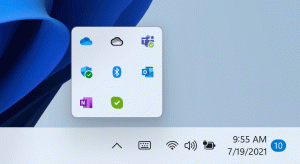Создать ярлык защиты системы в Windows 10
Если вы используете функцию восстановления системы в Windows 10, чтобы вернуть операционную систему к последней известной стабильной точке, когда она работала правильно, вам может быть интересно создать ярлык защиты системы, который открывает вкладку Защита системы непосредственно в системе Характеристики. Вот как это можно сделать.
Прежде чем начать, убедитесь, что у вас есть Восстановление системы включено. Восстановление системы - не новая функция Windows 10. Эта технология была представлена в 2000 году в Windows Millenium Edition. Он позволяет откатить установленную операционную систему к предыдущему состоянию. Восстановление системы создает точки восстановления, которые сохраняют полное состояние настроек реестра, драйверов и различных системных файлов. Пользователь может откатить операционную систему до одной из точек восстановления, если Windows 10 станет нестабильной или не загружается.
Чтобы создать ярлык защиты системы в Windows 10, сделайте следующее.
Щелкните правой кнопкой мыши пустое место на рабочем столе. В контекстном меню выберите New - Shortcut (см. Снимок экрана).
В поле назначения ярлыка введите или скопируйте и вставьте следующее:
% windir% \ System32 \ SystemPropertiesProtection.exe
В качестве имени ярлыка используйте строку «Защита системы» без кавычек. Фактически, вы можете использовать любое имя, какое захотите. По завершении нажмите кнопку «Готово».
Теперь щелкните правой кнопкой мыши созданный вами ярлык и выберите «Свойства». На вкладке «Ярлык» вы можете указать новый значок, если хотите.
Щелкните OK, чтобы применить значок, затем щелкните OK, чтобы закрыть диалоговое окно свойств ярлыка.
Если дважды щелкнуть созданный вами ярлык, для вас откроется апплет защиты системы.